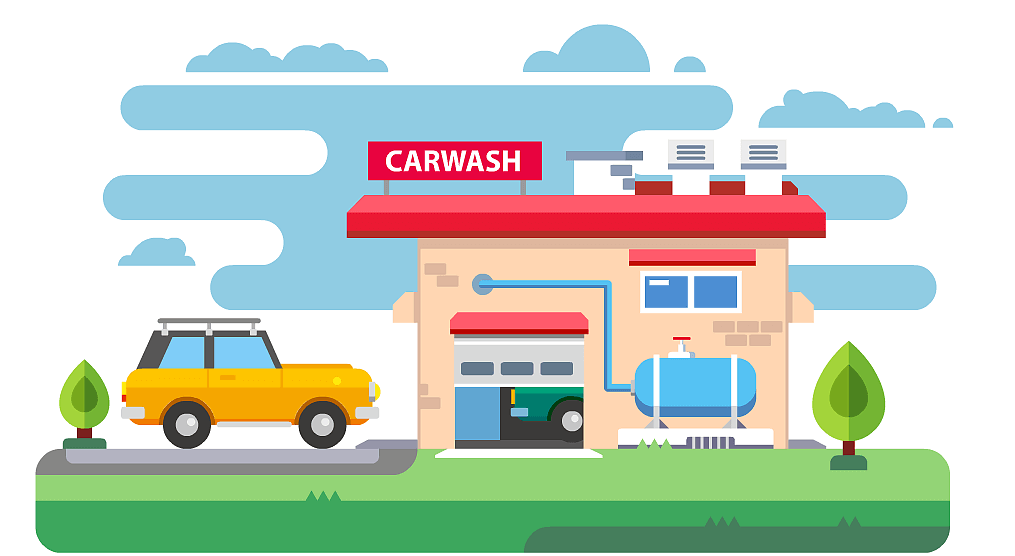搜索到
70
篇与
的结果
-
 京东羊毛 拿到cookies 和微信推送 目录 推荐方法4,直接复制整段发给机器人QQ1960630798方法一短信上车点我 上车后扫码,wxpusher 推送这里可看容量多少和选择不同的车次 用下面的方法得到CK上车。车1 微信推送 京东,车2推送东东 车3推送 小东 车四在短信登录没搞域名了,国内反代都要备案 所有车次集合,包含上面 点我方法二安卓APP获得CK并能直接上车纯净版APP获取,点我用这个登录 然后告诉我CK 我手动加 我的微信 bujoshua复制CK方法三电脑PC手动获得Cookies微软edge 浏览器,别的我不会哈 打开 https://wqs.jd.com路径:cookies--jd.com-cookies 分别找pt_key 和pt_pin\##pt_key 要复制到域 才成把整个pt_key 复制下来,然后删除“域”pt_key=AAJhBd8DADCrJzaWQjpvb1uWyam6DB9-1Gvy1dHNfiQJj9-pv5PNnvH4cgcQMBq1Wn5YAq0bdAg;pt_pin=h333than;复制到的改成你自己的 然后发我, 上面这个是模板方法四IOS和安卓ALOOK浏览器由于ios收费6元,我用安卓手机**📱**做的演示1**、下载**⏬**安装Alook浏览器: 下载直达 **👉**Alook**(我总是很贴心)2**、浏览器登录网址:**🌰**m.jd.com**👉**我的**👉**浏览器底部中间**👉**向右划到第2页**👉**工具箱**🧰👉**开发者工具**🔧👉**选择Cookies拷贝**👉然后随便粘贴到一个地方,找“pt_pin”和”pt_key”安卓版下载地址: https://www.coolapk.com/apk/alook.browser方法五苹果手机抓包另外如果觉得IOS要花钱的话,也可以用以下的方法抓包,一步步学,不难的。如果你的苹果手机有多个浏览器话,进设置把默认浏览器设置为自带的SAFARI浏览器。IOS点我方法六电脑一键获取电脑一键获取下载JD电脑CK工具打开exe手机短信验证码登录登陆成功后回到命令行回车cookie自动复制到剪切板(没有复制的也可以在命令行输出里找到)回车关闭程序微信公众号推送领取路径🔪兑换请尽快处理🔪提醒:【极速金币】京东极速版->我的->金币(极速版使用)【京东赚赚】微信->京东赚赚小程序->底部赚好礼->提现无门槛红包(京东使用)【京东秒杀】京东->中间频道往右划找到京东秒杀->中间点立即签到->兑换无门槛红包(京东使用)【东东萌宠】京东->我的->东东萌宠,完成是京东红包,可以用于京东app的任意商品【领现金】京东->我的->东东萌宠->领现金(微信提现+京东红包)【东东农场】京东->我的->东东农场,完成是京东红包,可以用于京东app的任意商品【京喜工厂】京喜->我的->京喜工厂,完成是商品红包,用于购买指定商品(不兑换会过期)【其他】京喜红包只能在京喜使用,其他同理
京东羊毛 拿到cookies 和微信推送 目录 推荐方法4,直接复制整段发给机器人QQ1960630798方法一短信上车点我 上车后扫码,wxpusher 推送这里可看容量多少和选择不同的车次 用下面的方法得到CK上车。车1 微信推送 京东,车2推送东东 车3推送 小东 车四在短信登录没搞域名了,国内反代都要备案 所有车次集合,包含上面 点我方法二安卓APP获得CK并能直接上车纯净版APP获取,点我用这个登录 然后告诉我CK 我手动加 我的微信 bujoshua复制CK方法三电脑PC手动获得Cookies微软edge 浏览器,别的我不会哈 打开 https://wqs.jd.com路径:cookies--jd.com-cookies 分别找pt_key 和pt_pin\##pt_key 要复制到域 才成把整个pt_key 复制下来,然后删除“域”pt_key=AAJhBd8DADCrJzaWQjpvb1uWyam6DB9-1Gvy1dHNfiQJj9-pv5PNnvH4cgcQMBq1Wn5YAq0bdAg;pt_pin=h333than;复制到的改成你自己的 然后发我, 上面这个是模板方法四IOS和安卓ALOOK浏览器由于ios收费6元,我用安卓手机**📱**做的演示1**、下载**⏬**安装Alook浏览器: 下载直达 **👉**Alook**(我总是很贴心)2**、浏览器登录网址:**🌰**m.jd.com**👉**我的**👉**浏览器底部中间**👉**向右划到第2页**👉**工具箱**🧰👉**开发者工具**🔧👉**选择Cookies拷贝**👉然后随便粘贴到一个地方,找“pt_pin”和”pt_key”安卓版下载地址: https://www.coolapk.com/apk/alook.browser方法五苹果手机抓包另外如果觉得IOS要花钱的话,也可以用以下的方法抓包,一步步学,不难的。如果你的苹果手机有多个浏览器话,进设置把默认浏览器设置为自带的SAFARI浏览器。IOS点我方法六电脑一键获取电脑一键获取下载JD电脑CK工具打开exe手机短信验证码登录登陆成功后回到命令行回车cookie自动复制到剪切板(没有复制的也可以在命令行输出里找到)回车关闭程序微信公众号推送领取路径🔪兑换请尽快处理🔪提醒:【极速金币】京东极速版->我的->金币(极速版使用)【京东赚赚】微信->京东赚赚小程序->底部赚好礼->提现无门槛红包(京东使用)【京东秒杀】京东->中间频道往右划找到京东秒杀->中间点立即签到->兑换无门槛红包(京东使用)【东东萌宠】京东->我的->东东萌宠,完成是京东红包,可以用于京东app的任意商品【领现金】京东->我的->东东萌宠->领现金(微信提现+京东红包)【东东农场】京东->我的->东东农场,完成是京东红包,可以用于京东app的任意商品【京喜工厂】京喜->我的->京喜工厂,完成是商品红包,用于购买指定商品(不兑换会过期)【其他】京喜红包只能在京喜使用,其他同理 -
 Docker安装Typecho + HTTPS + 重定向 一、 Docker安装步骤略参考:Docker官网二、 Typecho安装本次使用镜像为80x86/typecho参考:DockerHub(80x86/typecho)1 拉取镜像docker pull 80x86/typecho2 本地创建网站目录文件夹mkdir /home/username/typecho其中username是本地用户名,如果是在root用户下,可以直接用mkdir /root/typecho3 启动Docker根据镜像说明,使用docker run命令:docker run -d \ --name=typecho \ --restart always \ --mount type=tmpfs,destination=/tmp \ -v /home/username/typecho:/data \ -e PHP_TZ=Asia/Shanghai \ -e PHP_MAX_EXECUTION_TIME=600 \ -p 80:80 \ -p 443:443 \ 80x86/typecho:latest注意:-v /home/username/typecho:/data \中刚才设置的路径-p 443:443 \为可选,为开启HTTPS做准备三、(可选) Docker HTTPS 开启(SSL)1. 申请阿里云SSL证书申请阿里云SSL证书申请阿里云免费证书过程:略,百度一搜一大堆。参考:阿里云免费证书购买下载Nginx证书,得到xxxx.pem和xxxx.key上传证书通过Filezila等工具,将两个证书文件上传至/home/username/typecho/crt文件夹中,需要先新建此文件夹。2. 配置Docker内Nginx进入Docker容器:docker exec -it typecho /bin/sh进入Nginx配置目录:cd /etc/nginx/sites-enabled修改默认server配置为:server { listen 443 ssl; ## listen for ipv4; this line is default and implied listen [::]:443 ssl default ipv6only=on; ## listen for ipv6 root /app; index index.php index.html index.htm; ssl_certificate "/data/crt/xxxx.com.pem"; ssl_certificate_key "/data/crt/xxxx.com.key"; ssl_session_cache shared:SSL:1m; ssl_session_timeout 10m; ssl_ciphers ECDHE-RSA-AES128-GCM-SHA256:ECDHE:ECDH:AES:HIGH:!aNULL:!MD5:!ADH:!RC4; ssl_protocols TLSv1 TLSv1.1 TLSv1.2; ssl_prefer_server_ciphers on; .....其余不改动 }四、(可选) 重定向调整1.进入Docker容器,进入Nginx配置目录:参考上一步操作。2.新建文件redirect:内容如下:server { listen 80; server_name hanbadger.com www.hanbadger.com; rewrite ^(.*)$ https://$host$1 permanent; }可使用vi redirect新建此文件,若提示无vim工具,可先使用apt-get命令更新后安装vim安装vim:apt-get update apt-get install vim -y五、重启Nginxnginx -s reload
Docker安装Typecho + HTTPS + 重定向 一、 Docker安装步骤略参考:Docker官网二、 Typecho安装本次使用镜像为80x86/typecho参考:DockerHub(80x86/typecho)1 拉取镜像docker pull 80x86/typecho2 本地创建网站目录文件夹mkdir /home/username/typecho其中username是本地用户名,如果是在root用户下,可以直接用mkdir /root/typecho3 启动Docker根据镜像说明,使用docker run命令:docker run -d \ --name=typecho \ --restart always \ --mount type=tmpfs,destination=/tmp \ -v /home/username/typecho:/data \ -e PHP_TZ=Asia/Shanghai \ -e PHP_MAX_EXECUTION_TIME=600 \ -p 80:80 \ -p 443:443 \ 80x86/typecho:latest注意:-v /home/username/typecho:/data \中刚才设置的路径-p 443:443 \为可选,为开启HTTPS做准备三、(可选) Docker HTTPS 开启(SSL)1. 申请阿里云SSL证书申请阿里云SSL证书申请阿里云免费证书过程:略,百度一搜一大堆。参考:阿里云免费证书购买下载Nginx证书,得到xxxx.pem和xxxx.key上传证书通过Filezila等工具,将两个证书文件上传至/home/username/typecho/crt文件夹中,需要先新建此文件夹。2. 配置Docker内Nginx进入Docker容器:docker exec -it typecho /bin/sh进入Nginx配置目录:cd /etc/nginx/sites-enabled修改默认server配置为:server { listen 443 ssl; ## listen for ipv4; this line is default and implied listen [::]:443 ssl default ipv6only=on; ## listen for ipv6 root /app; index index.php index.html index.htm; ssl_certificate "/data/crt/xxxx.com.pem"; ssl_certificate_key "/data/crt/xxxx.com.key"; ssl_session_cache shared:SSL:1m; ssl_session_timeout 10m; ssl_ciphers ECDHE-RSA-AES128-GCM-SHA256:ECDHE:ECDH:AES:HIGH:!aNULL:!MD5:!ADH:!RC4; ssl_protocols TLSv1 TLSv1.1 TLSv1.2; ssl_prefer_server_ciphers on; .....其余不改动 }四、(可选) 重定向调整1.进入Docker容器,进入Nginx配置目录:参考上一步操作。2.新建文件redirect:内容如下:server { listen 80; server_name hanbadger.com www.hanbadger.com; rewrite ^(.*)$ https://$host$1 permanent; }可使用vi redirect新建此文件,若提示无vim工具,可先使用apt-get命令更新后安装vim安装vim:apt-get update apt-get install vim -y五、重启Nginxnginx -s reload -
 Typecho 网站搭建与恢复 docker run -d --name=typecho-blog --restart always --mount type=tmpfs,destination=/tmp -v /home/http/typecho:/data -e PHP_TZ=Asia/Shanghai -e PHP_MAX_EXECUTION_TIME=600 -p 80:80 80x86/typecho:latest 前面是本机 后面是容器主题安装 先找到themes 目录 用下面的命令git clone https://github.com/nexmoe/typecho-theme-nexmoe.git编辑器git clone https://github.com/WiFeng/typecho-plugin.git移动文件 mv KindEditor /home/http/typecho/plugins/
Typecho 网站搭建与恢复 docker run -d --name=typecho-blog --restart always --mount type=tmpfs,destination=/tmp -v /home/http/typecho:/data -e PHP_TZ=Asia/Shanghai -e PHP_MAX_EXECUTION_TIME=600 -p 80:80 80x86/typecho:latest 前面是本机 后面是容器主题安装 先找到themes 目录 用下面的命令git clone https://github.com/nexmoe/typecho-theme-nexmoe.git编辑器git clone https://github.com/WiFeng/typecho-plugin.git移动文件 mv KindEditor /home/http/typecho/plugins/ -
 青龙2.10.0+Ninjia 搭建过程 安装dockercurl -fsSL get.docker.com -o get-docker.sh #下载get-docker.sh文件 sudo sh get-docker.sh --mirror Aliyun #以阿里云镜像安装get-docker.sh脚本内容docker面板amd64最新中文docker run -d --restart=always --name="portainer" -p 9000:9000 -v /var/run/docker.sock:/var/run/docker.sock -v portainer_data:/data 6053537/portainer-cearm64最新中文docker run -d --restart=always --name="portainer" -p 9000:9000 -v /var/run/docker.sock:/var/run/docker.sock -v portainer_data:/data 6053537/portainer-ce:linux-arm64安装青龙面板docker run -dit \ -v $PWD/ql/config:/ql/config \ -v $PWD/ql/log:/ql/log \ -v $PWD/ql/db:/ql/db \ -v $PWD/ql/repo:/ql/repo \ -v $PWD/ql/raw:/ql/raw \ -v $PWD/ql/scripts:/ql/scripts \ -v $PWD/ql/jbot:/ql/jbot \ -v $PWD/ql/ninja:/ql/ninja \ -p 5900:5700 \ -p 5901:5701 \ --name qinglong \ --hostname qinglong \ --restart unless-stopped \ joshuabu/ql:2.10.2arm进入青龙容器docker exec -it qinglong /bin/bash获取面板密码cat /ql/config/auth.json 初始化密码后 再执行一次cat /ql/config/auth.json修改密码后重新登陆安装ninja 需要在容器内运行git clone https://github.com/josbu/waikiki_ninja.git /ql/ninja git clone https://github.com/MoonBegonia/ninja.git /ql/ninja cd /ql/ninja/backend pnpm install cp .env.example .env vi .env pm2 start cp sendNotify.js /ql/scripts/sendNotify.js将以下内容粘贴到 extra.sh(重启后自动更新并启动 Ninja)cd /ql/ninja/backend git checkout . git pull pnpm install pm2 start cp sendNotify.js /ql/scripts/sendNotify.js上面这部分可以在青龙面板直接加入安装支持组件pip安装第一步wget https://bootstrap.pypa.io/get-pip.py 第二步python3 get-pip.py pip3 install --upgrade pip && pip3 install requests && pip3 install loads【命令】docker exec -it qinglong bash docker exec -it qinglong bash -c "$(curl -fsSL https://raw.githubusercontent.com/FlechazoPh/QLDependency/main/Shell/QLOneKeyDependency.sh | sh)" docker exec -it qinglong bash -c "$(curl -fsSL https://github.joshbu.workers.dev/https://raw.githubusercontent.com/FlechazoPh/QLDependency/main/Shell/QLOneKeyDependency.sh | sh)"1、Nodejspng-js @types/node require typescript crypto-js prettytable dotenv jsdom date-fns tough-cookie tslib ws@7.4.3 ts-md5 jsdom -g jieba fs form-data json5 global-agent js-base64 axios2、Python3requests canvas ping3 jieba3、LinuxbizCode bizMsg lxml坑点:不知道为什么装了png-js但是Annyoo2021的汪汪兑换还是不能用,所以用老办法再装一下这个依赖。 sudo docker exec -it QL bash -c "pnpm install png-js"日志文件清空 cat /dev/null > filename
青龙2.10.0+Ninjia 搭建过程 安装dockercurl -fsSL get.docker.com -o get-docker.sh #下载get-docker.sh文件 sudo sh get-docker.sh --mirror Aliyun #以阿里云镜像安装get-docker.sh脚本内容docker面板amd64最新中文docker run -d --restart=always --name="portainer" -p 9000:9000 -v /var/run/docker.sock:/var/run/docker.sock -v portainer_data:/data 6053537/portainer-cearm64最新中文docker run -d --restart=always --name="portainer" -p 9000:9000 -v /var/run/docker.sock:/var/run/docker.sock -v portainer_data:/data 6053537/portainer-ce:linux-arm64安装青龙面板docker run -dit \ -v $PWD/ql/config:/ql/config \ -v $PWD/ql/log:/ql/log \ -v $PWD/ql/db:/ql/db \ -v $PWD/ql/repo:/ql/repo \ -v $PWD/ql/raw:/ql/raw \ -v $PWD/ql/scripts:/ql/scripts \ -v $PWD/ql/jbot:/ql/jbot \ -v $PWD/ql/ninja:/ql/ninja \ -p 5900:5700 \ -p 5901:5701 \ --name qinglong \ --hostname qinglong \ --restart unless-stopped \ joshuabu/ql:2.10.2arm进入青龙容器docker exec -it qinglong /bin/bash获取面板密码cat /ql/config/auth.json 初始化密码后 再执行一次cat /ql/config/auth.json修改密码后重新登陆安装ninja 需要在容器内运行git clone https://github.com/josbu/waikiki_ninja.git /ql/ninja git clone https://github.com/MoonBegonia/ninja.git /ql/ninja cd /ql/ninja/backend pnpm install cp .env.example .env vi .env pm2 start cp sendNotify.js /ql/scripts/sendNotify.js将以下内容粘贴到 extra.sh(重启后自动更新并启动 Ninja)cd /ql/ninja/backend git checkout . git pull pnpm install pm2 start cp sendNotify.js /ql/scripts/sendNotify.js上面这部分可以在青龙面板直接加入安装支持组件pip安装第一步wget https://bootstrap.pypa.io/get-pip.py 第二步python3 get-pip.py pip3 install --upgrade pip && pip3 install requests && pip3 install loads【命令】docker exec -it qinglong bash docker exec -it qinglong bash -c "$(curl -fsSL https://raw.githubusercontent.com/FlechazoPh/QLDependency/main/Shell/QLOneKeyDependency.sh | sh)" docker exec -it qinglong bash -c "$(curl -fsSL https://github.joshbu.workers.dev/https://raw.githubusercontent.com/FlechazoPh/QLDependency/main/Shell/QLOneKeyDependency.sh | sh)"1、Nodejspng-js @types/node require typescript crypto-js prettytable dotenv jsdom date-fns tough-cookie tslib ws@7.4.3 ts-md5 jsdom -g jieba fs form-data json5 global-agent js-base64 axios2、Python3requests canvas ping3 jieba3、LinuxbizCode bizMsg lxml坑点:不知道为什么装了png-js但是Annyoo2021的汪汪兑换还是不能用,所以用老办法再装一下这个依赖。 sudo docker exec -it QL bash -c "pnpm install png-js"日志文件清空 cat /dev/null > filename -
 ShareList 是一个易用的网盘工具,支持快速挂载 GoogleDrive、OneDrive 、Teambition、阿里云盘等多款网盘,内置两款主题色调 序ShareList 是一个易用的网盘工具,支持快速挂载 GoogleDrive、OneDrive ,可通过插件扩展功能。项目:https://github.com/reruin/sharelist功能说明多种网盘系统快速挂载。支持虚拟目录和虚拟文件。支持目录加密。插件机制。国际化支持。WebDAV导出。准备项目支持docker安装,但是推荐使用宝塔安装宝塔面板最新版本(php和nginx记得勾选安装)一个解析好的域名拥有你需要挂载的网盘账号密码手动宝塔安装git clone https://github.com/reruin/sharelist.git cd /www/wwwroot/域名/sharelist && bash install.sh cd /www/wwwroot/域名/sharelist && bash update.sh完成后,访问http://ip:33001DOCKER安装docker build -t yourname/sharelist . docker run -d -v /etc/sharelist:/app/cache -p 33001:33001 --name="sharelist" yourname/sharelist或者用docker-compose up完成后,同样访问http://ip:33001部署以天翼云盘为例进入http://ip:33001之后,滑到最下边,这里推荐第三个空填/,只添一个/,天翼云盘有点毛病,你按图中那么写,即使填的都对,也搭建不成功,所以推荐填/,后面直接访问网站的时候,会有引导。当然,其他的比如和彩云都可以填/挂载GOOGLEDRIVE1. 使用分享ID挂载由plugins/drive.gd.js插件实现。挂载标示:gd 挂载内容:分享的文件ID 2. 使用官方API挂载由plugins/drive.gd.api.js插件实现。挂载标示:gda 挂载内容: //应用ID/root?client_secret=应用机钥&redirect_uri=回调地址&refresh_token=refresh_token / 建议填写/,ShareList将自动开启挂载向导,按指示操作即可。挂载ONEDRIVE1. 使用分享ID挂载由plugins/drive.od.js插件实现。挂载标示:od 挂载内容:分享的文件ID。 注意:单文件夹内最多显示30条结果。2. 使用官方API挂载由plugins/drive.od.api.js插件实现。挂载标示:oda 挂载内容: OneDrive路径->应用ID|应用机钥|回调地址|refresh_token OneDrive路径 /建议填写/,ShareList将自动开启挂载向导,按指示操作即可。对于不符合OneDrive安全要求的域名,将采用中转方式验证,查看中转页面。**注意:由于onedrive修改了政策,个人Microsoft帐户已无法通过向导进行绑定。需前往 Azure管理后台 注册应用并获取 app_id 和 app_secret 。**3. 使用官方API挂载世纪互联由plugins/drive.odc.api.js插件实现。挂载标示:odc 挂载内容: //应用ID/路径?client_secret=应用机钥&redirect_uri=回调地址&refresh_token=refresh_token&tenant=组织名 /建议填写/,ShareList将自动开启挂载向导,按指示操作即可。注意:组织名是指网盘访问链接中 https://\**\*-my.sharepoint.cn/星号所示部分。4. 挂载ONEDRIVE FOR BUSINESS由plugins/drive.odb.js插件实现。挂载标示:odb 挂载内容:分享的url注意:单文件夹内最多显示30条结果。挂载天翼云盘1. 账号密码挂载(COOKIE方式)由drive.189cloud.js插件实现。挂载标示:ctcc 挂载内容: //用户名/初始文件夹ID?password=密码 /建议填写/,ShareList将自动开启挂载向导,按指示填写用户名密码即可。2. API方式挂载由drive.189cloud.api.js插件实现。挂载标示:ctc 挂载内容: //应用ID/初始文件夹ID?app_secret=应用机钥&redirect_uri=回调地址&access_token=access_token 建议填写/,ShareList将自动开启挂载向导,按指示操作即可。注意:access_token每隔30天需手动更新一次,到期前24小时内访问对应路径时会有更新提示。3. 企业盘挂载由drive.189cloud.business.js插件实现。挂载标示:ctcb 挂载内容: //用户名/初始文件夹ID?password=密码 建议填写/,ShareList将自动开启挂载向导,按指示填写用户名密码即可。---mel挂载和彩云由drive.caiyun.js插件实现。挂载标示:cy 挂载内容: //用户名/初始文件夹ID?password=密码 建议填写/,ShareList将自动开启挂载向导,按指示填写用户名密码即可。挂载本地文件由drive.fs.js插件实现。挂载标示:fs 挂载内容:文件路径。注意:统一使用unix风格路径,例如 windows D盘 为 /d/。挂载GITHUB由plugins/drive.github.js插件实现。用于访问GitHub代码库。有以下两种挂载方式。挂载标示:github 挂载内容: username username/repo注意:仅用于浏览,不支持 git clone等git操作。------mel挂载蓝奏云由plugins/drive.lanzou.js插件实现。提供对蓝奏云的访问支持。挂载标示:lanzou 挂载路径: folderId password@folderId 自定义路径如 s/aaa111 注意:folderId是分享链接中bxxxxxx部分。插件为 mp4/jpg等禁止上传的格式提供解析支持,只需在文件名后附加ct后缀即可。以mp4为例,将xxx.mp4命名为xxx.mp4.ct后再上传,插件将自动解析为mp4文件。插件可支持蓝奏自带的文件提取码功能。挂载H5AI由drive.h5ai.js插件实现,用于访问h5ai目录程序。挂载标示:h5ai 挂载路径:http地址例如: h5ai:https://larsjung.de/h5ai/demo/挂载WEBDAV由drive.webdav.js插件实现,用于访问WebDAV服务。挂载标示:webdav 挂载路径: https://webdavserver.com:1222/path https://username:password@webdavserver.com:1222/path https://username:password@webdavserver.com:1222/?acceptRanges=none注意:若服务端不支持断点续传,需追加acceptRanges=none挂载SFTP由drive.sftp.js插件实现,用于访问支持SSH文件传输协议的服务。挂载标示:sftp 挂载路径: //username:password@server:port/path 虚拟目录在需创建虚拟目录处新建目录名.d.ln文件。 其内容为挂载标识:挂载路径。指向本地/root的建虚拟目录fs:/root 指向GoogleDrive的某个共享文件夹虚拟目录gd:0BwfTxffUGy_GNF9KQ25Xd0xxxxxxx 系统内置了一种单文件虚拟目录系统,使用yaml构建,以sld作为后缀保存。参考example/ShareListDrive.sld。虚拟文件与虚拟目录类似,目标指向具体文件。在需创建虚拟文件处新建文件名.后缀名.ln文件。 其内容为挂载标识:挂载路径。如:创建一个ubuntu_18.iso的虚拟文件,请参考example/linkTo_download_ubuntu_18.iso.ln。目录加密在需加密目录内新建 .passwd文件,type为验证方式,data为验证内容。目前只支持用户名密码对加密(由auth.basic插件实现)。例如:type: basic data: - user1:111111 - user2:aaaaaa user1用户可使用密码111111验证,user2用户可使用密码aaaaaa验证。请参考example/secret_folder/.passwd。流量中转后台管理,常规设置,将中转(包括预览)设为启用即可实现中转代理。设置中转路径可对指定的路径(含子路径)启用中转,留空表示对所有路径有效。**注意,由于功能限制,以下挂载方式将强制使用中转模式:OneDrive For Business(id挂载)、GoogleDriveAPI、GoogleDrive(id挂载)**自定义中转在启用中转模式时,可在后台管理->常规设置中,设置中转服务器。设置后所有下载请求均将通过此服务器中转,目前支持cf-worker。1. CF-WORKER从proxy/cf-worker.js中复制脚本,修改HOST为sharelist的访问地址,TOKEN为管理后台的访问口令。以此为内容创建cf worker,之后将cf-worker地址(https://**.workers.dev)保存到sharelist后台。注意,由于Cloudflare限制,HOST必须是使用标准端口(80,443)的域名地址,例如 http://example.com/,因而你需要为运行sharelist的IP做域名解析,同时修改其运行端口为80或443(可在app/config.js中修改),强烈建议使用nginx进行代理。负载均衡由drive.lb.js插件实现。用于将请求转发到多个对等的网盘。挂载标示:lb 挂载路径: 用;分割多个路径地址 例如,已经在http://localhost/a和http://localhost/b路径上挂载了内容相同的两个网盘,需要将两者的请求其合并到http://localhost/c路径下,在后台虚拟路径处,选择LoadBalancer类型,挂载路径填写为/a;/b即可。注意:负载目录建立后,其目标目录将被自动隐藏(管理员模式可见)。忽略文件类型后台管理,常规设置,忽略文件类型可定义忽略的文件类型。例如忽略图片:jpg,png,gif,webp,bmp,jpeg。显示README后台管理,常规设置,将显示README.md内容设为启用,当前目录包含README.md时,将自动显示在页面。文件预览后台管理,常规设置,将详情预览设为启用即可对特定文件进行预览。目前支持:文档类由preview.document插件实现,可预览md、word、ppt、excel。多媒体由preview.media插件实现,可预览图片、音频、视频提供。后台管理,插件设置,支持预览的视频后缀可定义可预览视频类型。TORRENT由preview.torrent插件实现,为种子文件提供在线预览。文件目录上传在登录状态(页面顶部会出现上传按钮),可向 本地磁盘(fs)、OneDriveAPI(oda)、GoogleDriveAPI(gda) 上传文件/目录。目前处于实验性阶段,可能出现各类异常。WEBDAV导出可将挂载源以WebDAV方式转出,目前支持列表、下载功能。可在 后台管理->常规设置里 设置webDAV路径。下载链接有效期后台管理,常规设置,设置下载链接有效期后,下载链接将在此时间段内有效。若要关闭此功能,请设置为0。验证码相关后台管理,常规设置,设置验证码识别接口后,可完成某些插件的自动打码,留空时系统默认使用https://api.reruin.net/ocr(tesseract,准确率一般) 完成打码。自定义该接口需接收如下请求,{image:'base64 encoded image',type:'','lang':''}。NGINX(CADDY)反代注意事项使用反代时,请添加以下配置。Nginx proxy_set_header Host $host; proxy_set_header X-Real-IP $remote_addr; proxy_set_header X-Forwarded-For $proxy_add_x_forwarded_for; proxy_set_header X-Forwarded-Proto $scheme; proxy_set_header Range $http_range; proxy_set_header If-Range $http_if_range; proxy_no_cache $http_range $http_if_range;如果使用上传功能,请调整 nginx 上传文件大小限制。 client_max_body_size 8000m; 1Caddy header_upstream Host {host} header_upstream X-Real-IP {remote} header_upstream X-Forwarded-For {remote} header_upstream X-Forwarded-Proto {scheme}设置反代,使用域名进行访问
ShareList 是一个易用的网盘工具,支持快速挂载 GoogleDrive、OneDrive 、Teambition、阿里云盘等多款网盘,内置两款主题色调 序ShareList 是一个易用的网盘工具,支持快速挂载 GoogleDrive、OneDrive ,可通过插件扩展功能。项目:https://github.com/reruin/sharelist功能说明多种网盘系统快速挂载。支持虚拟目录和虚拟文件。支持目录加密。插件机制。国际化支持。WebDAV导出。准备项目支持docker安装,但是推荐使用宝塔安装宝塔面板最新版本(php和nginx记得勾选安装)一个解析好的域名拥有你需要挂载的网盘账号密码手动宝塔安装git clone https://github.com/reruin/sharelist.git cd /www/wwwroot/域名/sharelist && bash install.sh cd /www/wwwroot/域名/sharelist && bash update.sh完成后,访问http://ip:33001DOCKER安装docker build -t yourname/sharelist . docker run -d -v /etc/sharelist:/app/cache -p 33001:33001 --name="sharelist" yourname/sharelist或者用docker-compose up完成后,同样访问http://ip:33001部署以天翼云盘为例进入http://ip:33001之后,滑到最下边,这里推荐第三个空填/,只添一个/,天翼云盘有点毛病,你按图中那么写,即使填的都对,也搭建不成功,所以推荐填/,后面直接访问网站的时候,会有引导。当然,其他的比如和彩云都可以填/挂载GOOGLEDRIVE1. 使用分享ID挂载由plugins/drive.gd.js插件实现。挂载标示:gd 挂载内容:分享的文件ID 2. 使用官方API挂载由plugins/drive.gd.api.js插件实现。挂载标示:gda 挂载内容: //应用ID/root?client_secret=应用机钥&redirect_uri=回调地址&refresh_token=refresh_token / 建议填写/,ShareList将自动开启挂载向导,按指示操作即可。挂载ONEDRIVE1. 使用分享ID挂载由plugins/drive.od.js插件实现。挂载标示:od 挂载内容:分享的文件ID。 注意:单文件夹内最多显示30条结果。2. 使用官方API挂载由plugins/drive.od.api.js插件实现。挂载标示:oda 挂载内容: OneDrive路径->应用ID|应用机钥|回调地址|refresh_token OneDrive路径 /建议填写/,ShareList将自动开启挂载向导,按指示操作即可。对于不符合OneDrive安全要求的域名,将采用中转方式验证,查看中转页面。**注意:由于onedrive修改了政策,个人Microsoft帐户已无法通过向导进行绑定。需前往 Azure管理后台 注册应用并获取 app_id 和 app_secret 。**3. 使用官方API挂载世纪互联由plugins/drive.odc.api.js插件实现。挂载标示:odc 挂载内容: //应用ID/路径?client_secret=应用机钥&redirect_uri=回调地址&refresh_token=refresh_token&tenant=组织名 /建议填写/,ShareList将自动开启挂载向导,按指示操作即可。注意:组织名是指网盘访问链接中 https://\**\*-my.sharepoint.cn/星号所示部分。4. 挂载ONEDRIVE FOR BUSINESS由plugins/drive.odb.js插件实现。挂载标示:odb 挂载内容:分享的url注意:单文件夹内最多显示30条结果。挂载天翼云盘1. 账号密码挂载(COOKIE方式)由drive.189cloud.js插件实现。挂载标示:ctcc 挂载内容: //用户名/初始文件夹ID?password=密码 /建议填写/,ShareList将自动开启挂载向导,按指示填写用户名密码即可。2. API方式挂载由drive.189cloud.api.js插件实现。挂载标示:ctc 挂载内容: //应用ID/初始文件夹ID?app_secret=应用机钥&redirect_uri=回调地址&access_token=access_token 建议填写/,ShareList将自动开启挂载向导,按指示操作即可。注意:access_token每隔30天需手动更新一次,到期前24小时内访问对应路径时会有更新提示。3. 企业盘挂载由drive.189cloud.business.js插件实现。挂载标示:ctcb 挂载内容: //用户名/初始文件夹ID?password=密码 建议填写/,ShareList将自动开启挂载向导,按指示填写用户名密码即可。---mel挂载和彩云由drive.caiyun.js插件实现。挂载标示:cy 挂载内容: //用户名/初始文件夹ID?password=密码 建议填写/,ShareList将自动开启挂载向导,按指示填写用户名密码即可。挂载本地文件由drive.fs.js插件实现。挂载标示:fs 挂载内容:文件路径。注意:统一使用unix风格路径,例如 windows D盘 为 /d/。挂载GITHUB由plugins/drive.github.js插件实现。用于访问GitHub代码库。有以下两种挂载方式。挂载标示:github 挂载内容: username username/repo注意:仅用于浏览,不支持 git clone等git操作。------mel挂载蓝奏云由plugins/drive.lanzou.js插件实现。提供对蓝奏云的访问支持。挂载标示:lanzou 挂载路径: folderId password@folderId 自定义路径如 s/aaa111 注意:folderId是分享链接中bxxxxxx部分。插件为 mp4/jpg等禁止上传的格式提供解析支持,只需在文件名后附加ct后缀即可。以mp4为例,将xxx.mp4命名为xxx.mp4.ct后再上传,插件将自动解析为mp4文件。插件可支持蓝奏自带的文件提取码功能。挂载H5AI由drive.h5ai.js插件实现,用于访问h5ai目录程序。挂载标示:h5ai 挂载路径:http地址例如: h5ai:https://larsjung.de/h5ai/demo/挂载WEBDAV由drive.webdav.js插件实现,用于访问WebDAV服务。挂载标示:webdav 挂载路径: https://webdavserver.com:1222/path https://username:password@webdavserver.com:1222/path https://username:password@webdavserver.com:1222/?acceptRanges=none注意:若服务端不支持断点续传,需追加acceptRanges=none挂载SFTP由drive.sftp.js插件实现,用于访问支持SSH文件传输协议的服务。挂载标示:sftp 挂载路径: //username:password@server:port/path 虚拟目录在需创建虚拟目录处新建目录名.d.ln文件。 其内容为挂载标识:挂载路径。指向本地/root的建虚拟目录fs:/root 指向GoogleDrive的某个共享文件夹虚拟目录gd:0BwfTxffUGy_GNF9KQ25Xd0xxxxxxx 系统内置了一种单文件虚拟目录系统,使用yaml构建,以sld作为后缀保存。参考example/ShareListDrive.sld。虚拟文件与虚拟目录类似,目标指向具体文件。在需创建虚拟文件处新建文件名.后缀名.ln文件。 其内容为挂载标识:挂载路径。如:创建一个ubuntu_18.iso的虚拟文件,请参考example/linkTo_download_ubuntu_18.iso.ln。目录加密在需加密目录内新建 .passwd文件,type为验证方式,data为验证内容。目前只支持用户名密码对加密(由auth.basic插件实现)。例如:type: basic data: - user1:111111 - user2:aaaaaa user1用户可使用密码111111验证,user2用户可使用密码aaaaaa验证。请参考example/secret_folder/.passwd。流量中转后台管理,常规设置,将中转(包括预览)设为启用即可实现中转代理。设置中转路径可对指定的路径(含子路径)启用中转,留空表示对所有路径有效。**注意,由于功能限制,以下挂载方式将强制使用中转模式:OneDrive For Business(id挂载)、GoogleDriveAPI、GoogleDrive(id挂载)**自定义中转在启用中转模式时,可在后台管理->常规设置中,设置中转服务器。设置后所有下载请求均将通过此服务器中转,目前支持cf-worker。1. CF-WORKER从proxy/cf-worker.js中复制脚本,修改HOST为sharelist的访问地址,TOKEN为管理后台的访问口令。以此为内容创建cf worker,之后将cf-worker地址(https://**.workers.dev)保存到sharelist后台。注意,由于Cloudflare限制,HOST必须是使用标准端口(80,443)的域名地址,例如 http://example.com/,因而你需要为运行sharelist的IP做域名解析,同时修改其运行端口为80或443(可在app/config.js中修改),强烈建议使用nginx进行代理。负载均衡由drive.lb.js插件实现。用于将请求转发到多个对等的网盘。挂载标示:lb 挂载路径: 用;分割多个路径地址 例如,已经在http://localhost/a和http://localhost/b路径上挂载了内容相同的两个网盘,需要将两者的请求其合并到http://localhost/c路径下,在后台虚拟路径处,选择LoadBalancer类型,挂载路径填写为/a;/b即可。注意:负载目录建立后,其目标目录将被自动隐藏(管理员模式可见)。忽略文件类型后台管理,常规设置,忽略文件类型可定义忽略的文件类型。例如忽略图片:jpg,png,gif,webp,bmp,jpeg。显示README后台管理,常规设置,将显示README.md内容设为启用,当前目录包含README.md时,将自动显示在页面。文件预览后台管理,常规设置,将详情预览设为启用即可对特定文件进行预览。目前支持:文档类由preview.document插件实现,可预览md、word、ppt、excel。多媒体由preview.media插件实现,可预览图片、音频、视频提供。后台管理,插件设置,支持预览的视频后缀可定义可预览视频类型。TORRENT由preview.torrent插件实现,为种子文件提供在线预览。文件目录上传在登录状态(页面顶部会出现上传按钮),可向 本地磁盘(fs)、OneDriveAPI(oda)、GoogleDriveAPI(gda) 上传文件/目录。目前处于实验性阶段,可能出现各类异常。WEBDAV导出可将挂载源以WebDAV方式转出,目前支持列表、下载功能。可在 后台管理->常规设置里 设置webDAV路径。下载链接有效期后台管理,常规设置,设置下载链接有效期后,下载链接将在此时间段内有效。若要关闭此功能,请设置为0。验证码相关后台管理,常规设置,设置验证码识别接口后,可完成某些插件的自动打码,留空时系统默认使用https://api.reruin.net/ocr(tesseract,准确率一般) 完成打码。自定义该接口需接收如下请求,{image:'base64 encoded image',type:'','lang':''}。NGINX(CADDY)反代注意事项使用反代时,请添加以下配置。Nginx proxy_set_header Host $host; proxy_set_header X-Real-IP $remote_addr; proxy_set_header X-Forwarded-For $proxy_add_x_forwarded_for; proxy_set_header X-Forwarded-Proto $scheme; proxy_set_header Range $http_range; proxy_set_header If-Range $http_if_range; proxy_no_cache $http_range $http_if_range;如果使用上传功能,请调整 nginx 上传文件大小限制。 client_max_body_size 8000m; 1Caddy header_upstream Host {host} header_upstream X-Real-IP {remote} header_upstream X-Forwarded-For {remote} header_upstream X-Forwarded-Proto {scheme}设置反代,使用域名进行访问